Da biste otišli na stranicu ili naslov u Word dokumentu bez pomeranja, koristite okno za navigaciju.
Da biste otvorili okno za navigaciju, pritisnite kombinaciju tastera Ctrl+F ili izaberite karticu Prikaz i odaberite stavku Okno za navigaciju.
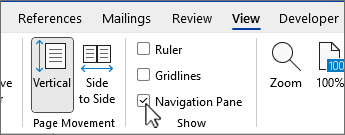
Pregledanje po naslovima
Ako ste primenili stilove naslova na naslove u telu dokumenta, ti naslovi će se pojaviti u oknu za navigaciju. Okno za navigaciju ne prikazuje naslove koji se nalaze u tabelama, okvirima za tekst ili zaglavljima ili podnožjima.
-
U oknu za navigaciju izaberite karticu Naslovi .
-
Da biste otišli na naslov u dokumentu, kliknite na taj naslov u oknu za navigaciju.
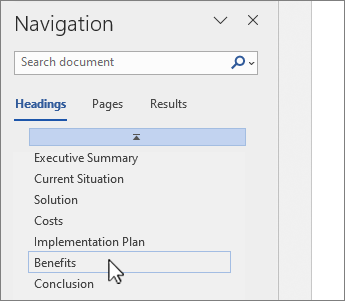
Savet: Da biste prikazali ili sakrili podnaslove u okviru naslova, kliknite na strelicu pored naslova.
Ako se pomerite po dokumentu, Word markira naslov u oknu za navigaciju kako bi vam pokazao gde se nalazite. Da biste se vratili na vrh, izaberite stavku Pređi na početak.
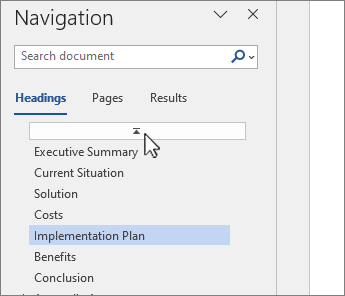
Pronalaženje po stranici
Izaberite stavku Stranice. Zatim odaberite sličicu da biste otišli na tu stranicu.
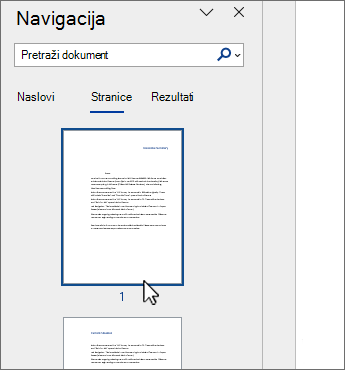
Kad se pomerite po dokumentu, Word markira stranicu u oknu za navigaciju kako bi vam pokazao gde se nalazite.
Pretraga u dokumentu
-
U polju za pretragu na vrhu okna za navigaciju otkucajte tekst koji želite da pronađete.
-
Izaberite rezultat da biste ga videli u dokumentu ili pregledajte sve rezultate tako što ćete kliknuti na strelice nagore i nadole.
Reorganizovanje dokumenta
Delove dokumenta možete da premeštate tako što ćete ih premestiti u oknu za navigaciju. Možete i da promenite nivo naslova i da dodate nove naslove.
-
U oknu za navigaciju izaberite karticu Naslovi .
-
Uradite nešto od sledećeg:
-
Da biste premestili deo dokumenta, izaberite naslov i prevucite ga na novu lokaciju.
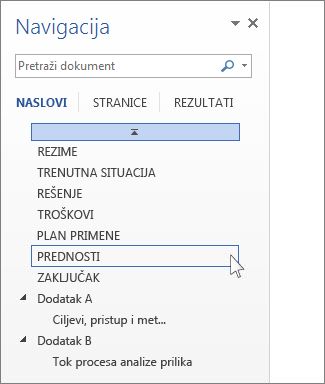
-
Da biste promenili nivo naslova ili dodali naslov, kliknite desnim tasterom miša na naslov, a zatim odaberite radnju koju želite.
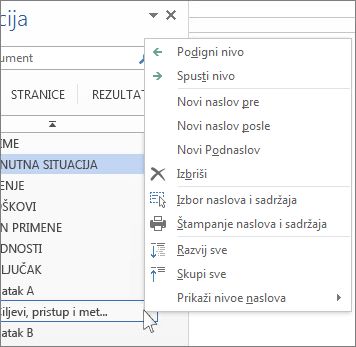
Napomena: Ako dokument sadrži oblasti koje su zaštićene, možda nećete moći da prevučete odeljak izvan poslednjeg zaštićenog regiona.
-










